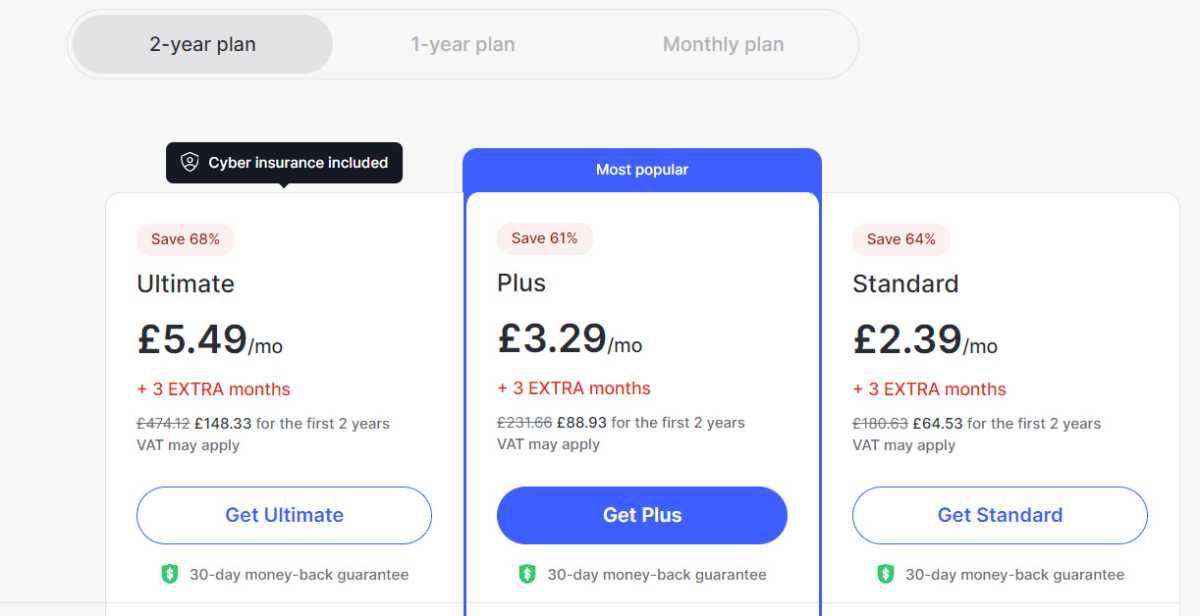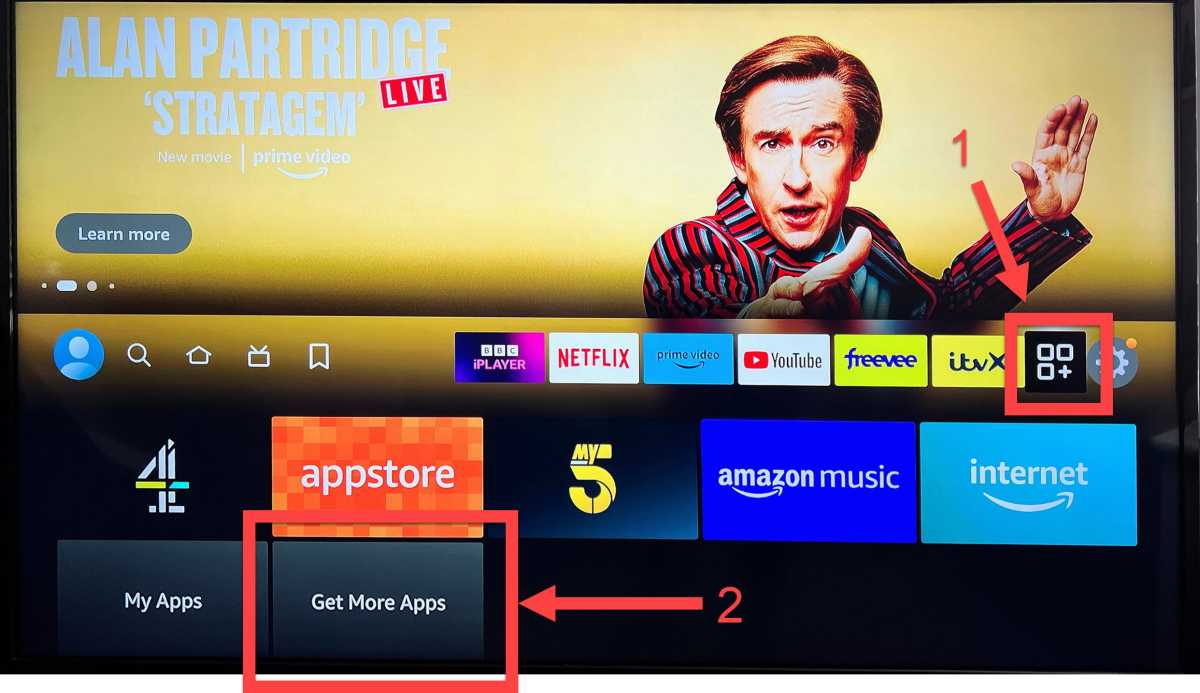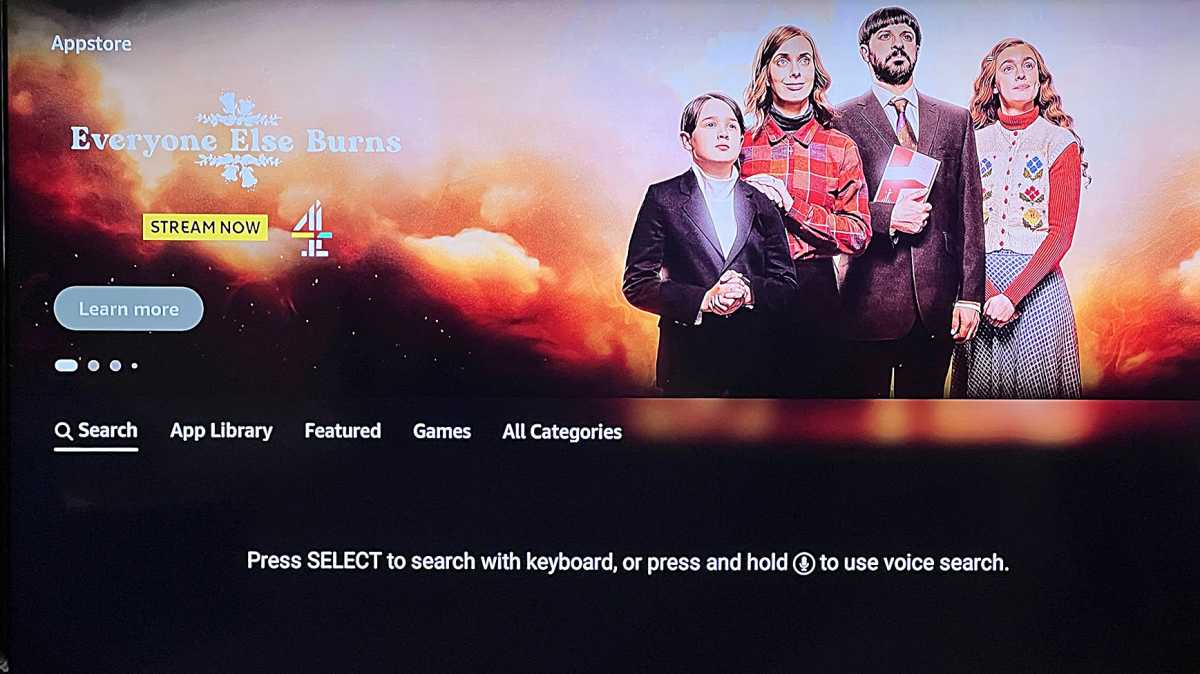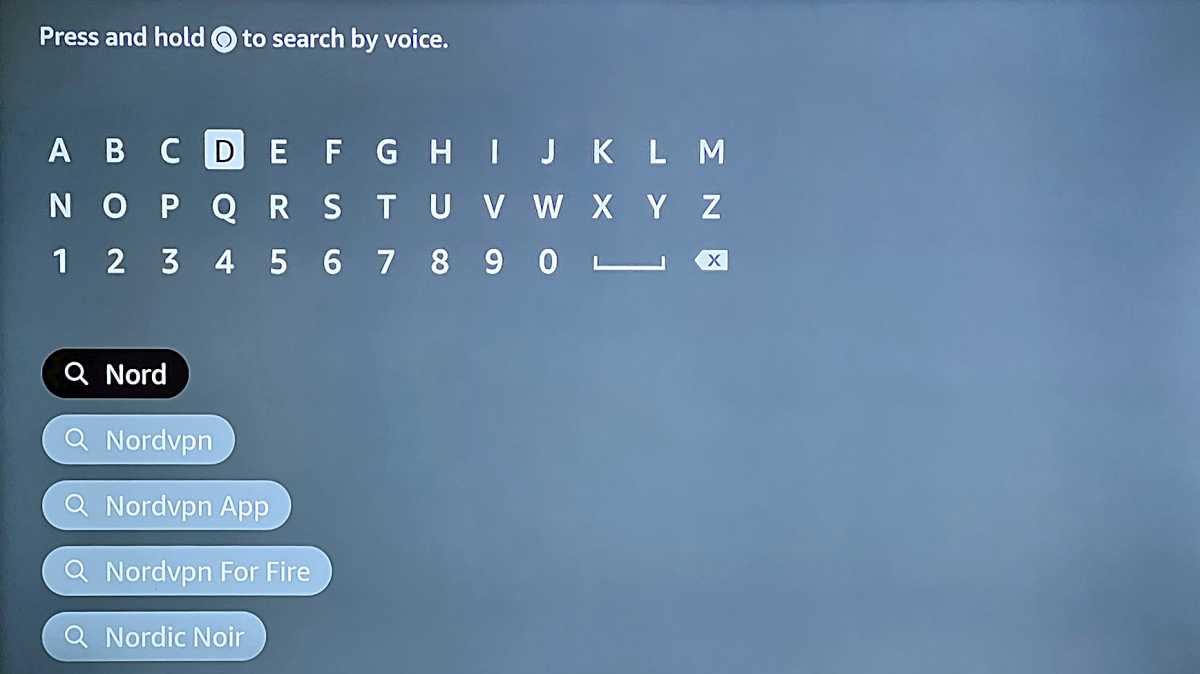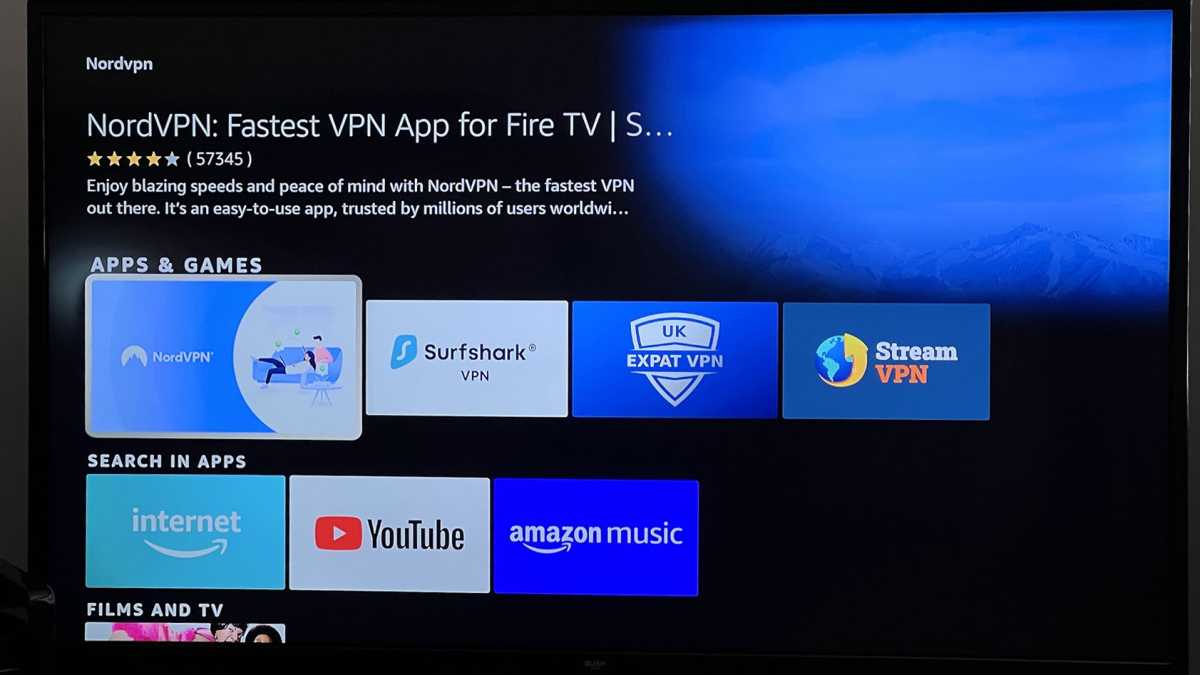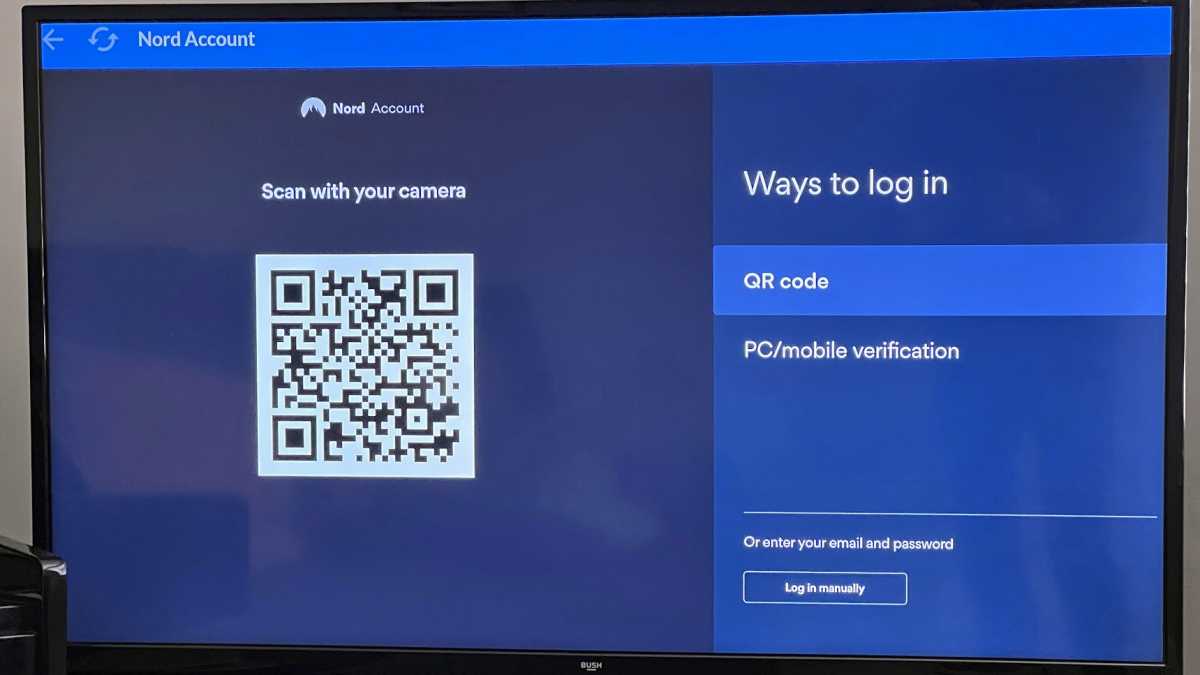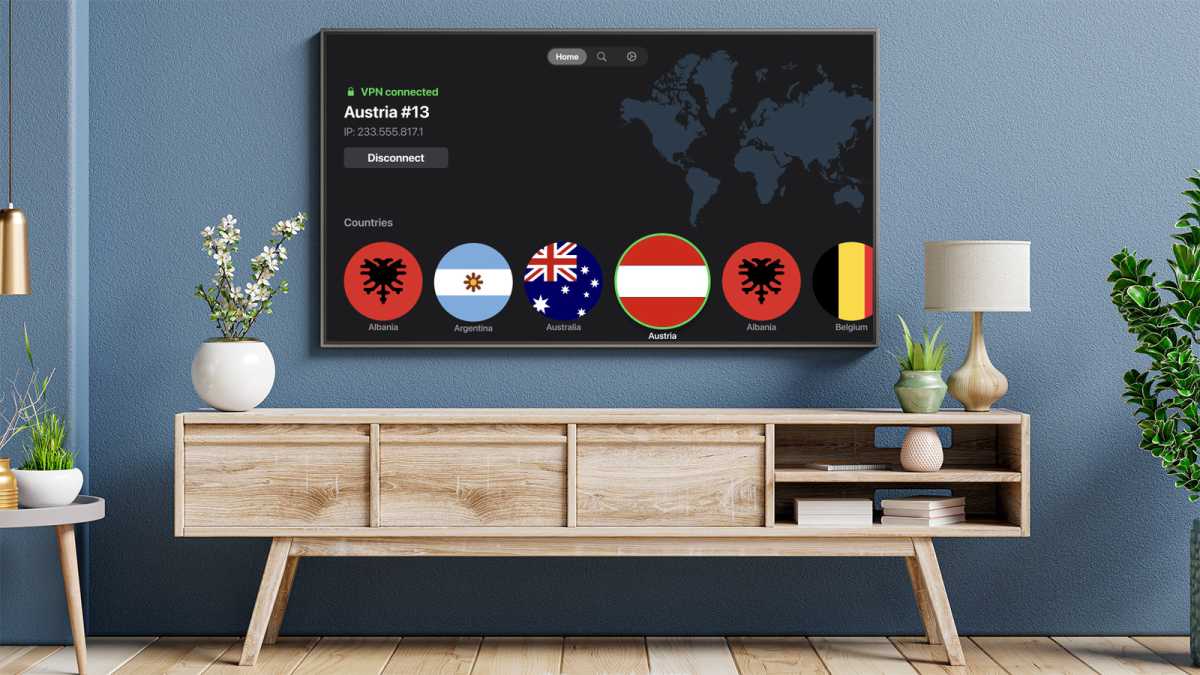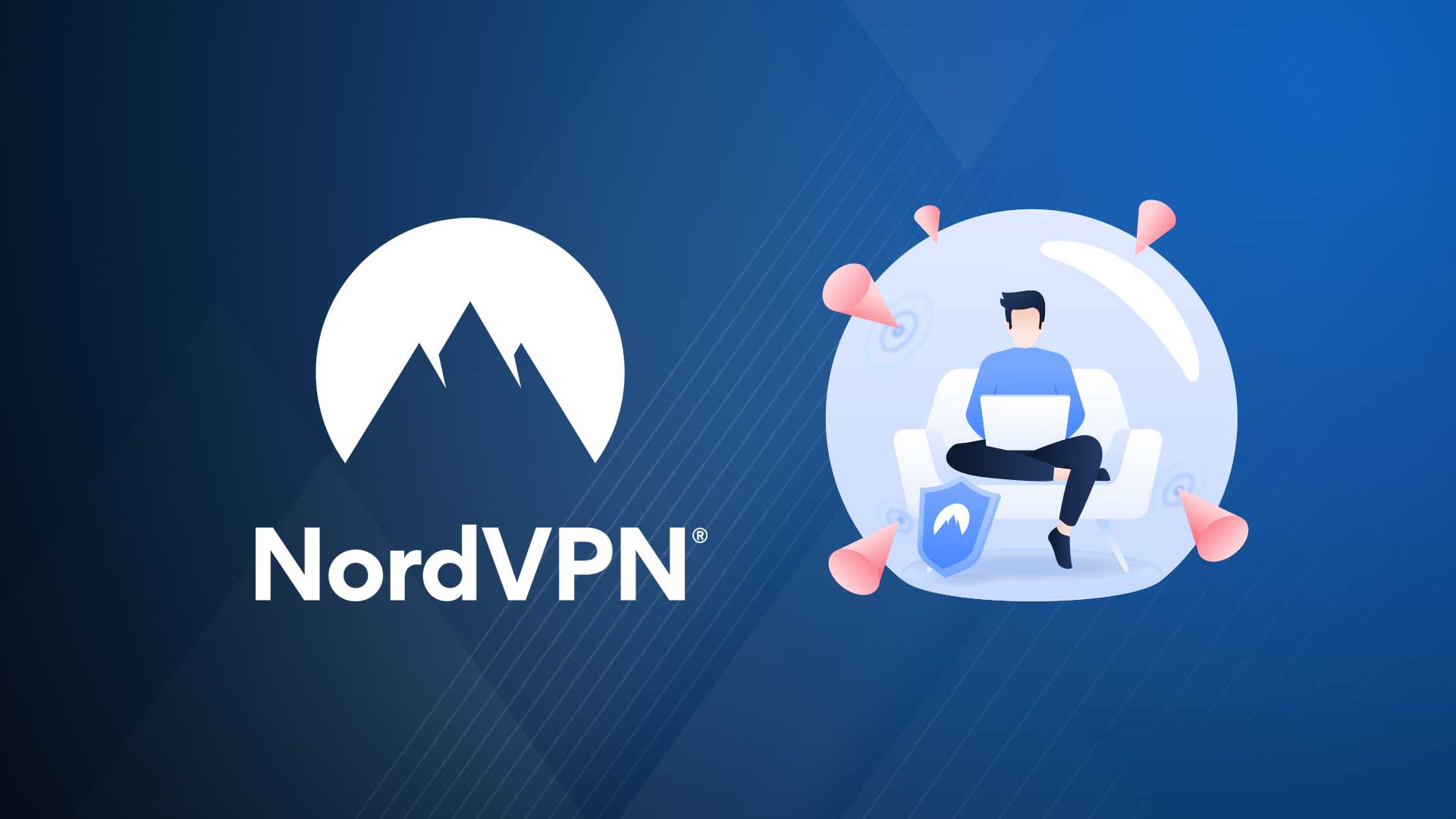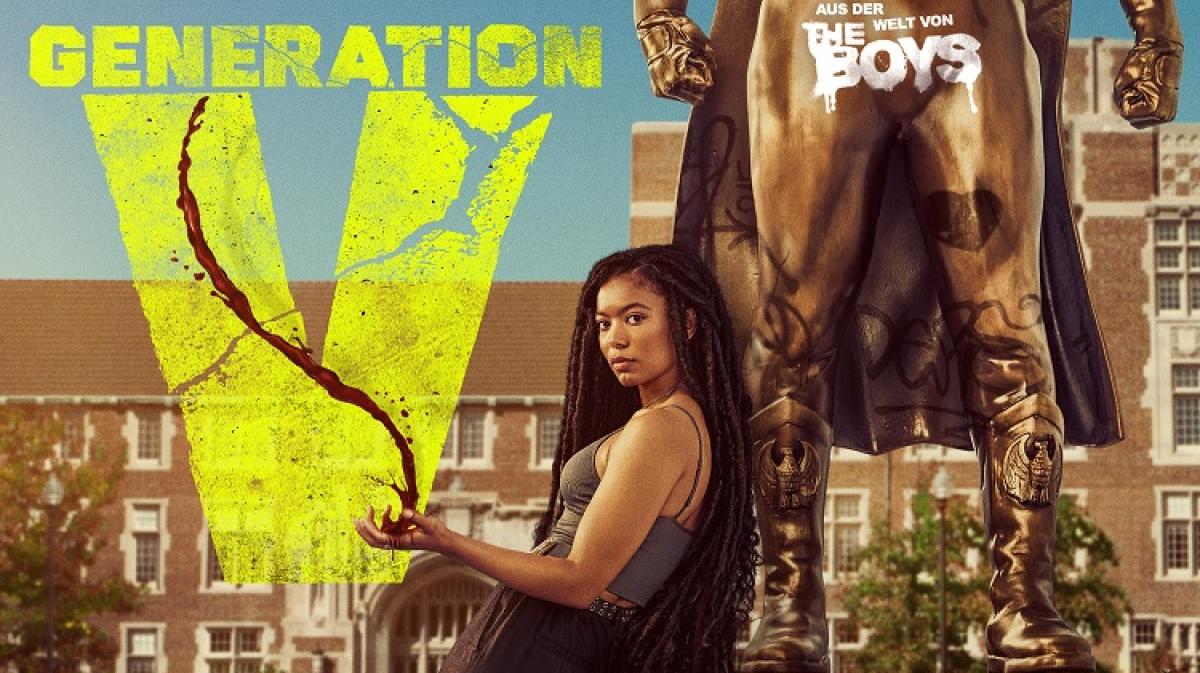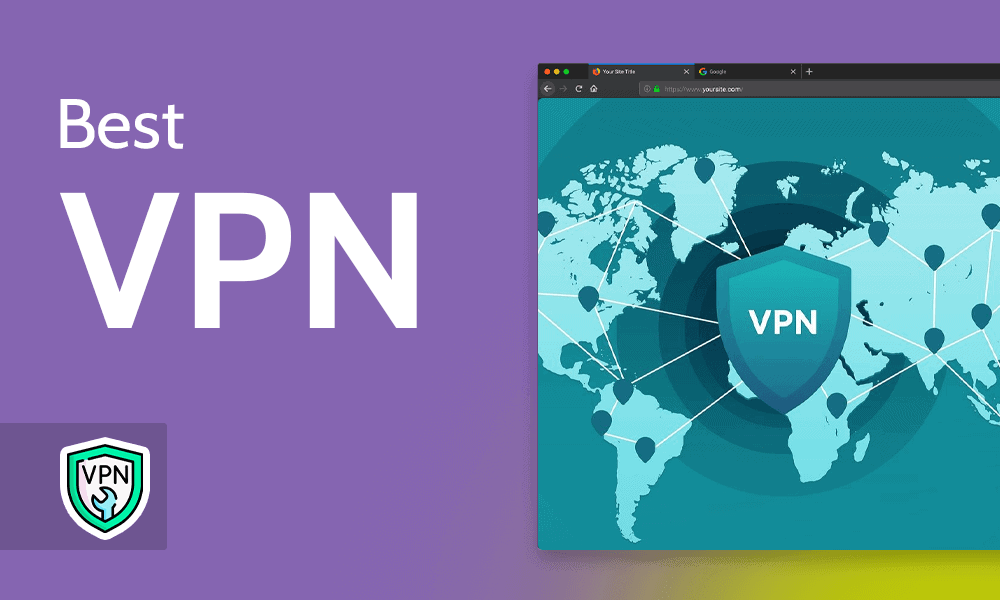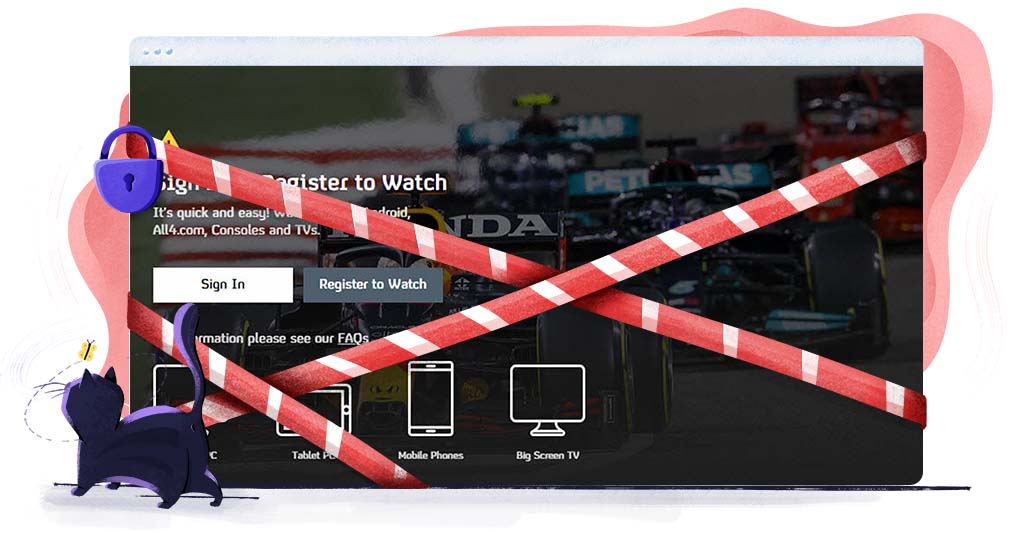So verwenden Sie ein VPN auf einem Fire TV Stick
Dank seiner nativen Unterstützung für VPNs können Sie mit dem Fire TV Stick (und anderen Fire TV-Modellen) regionale Sperren problemlos überwinden und die gewünschten Videos ansehen, egal wo auf der Welt Sie sich befinden.
Es funktioniert in beide Richtungen: Sie können Ihren Firestick mit in den Urlaub nehmen und Sendungen ansehen, als wären Sie zu Hause. Aber wie Sie vielleicht wissen, nutzen die meisten Leute ein VPN, um solche Sendungen anzusehen sind nicht in ihrem Land verfügbar.
Der BBC iPlayer ist ein gutes Beispiel. Es ist nur im Vereinigten Königreich verfügbar. Sie können sich also zwar für ein kostenloses Konto anmelden, erhalten jedoch eine Fehlermeldung, wenn Sie versuchen, etwas anzusehen. Aber nicht mit einem VPN, das mit einem britischen Server verbunden ist: Der iPlayer geht davon aus, dass Sie sich in Großbritannien befinden, und Sie können nach Herzenslust fernsehen.
Sie haben wahrscheinlich bereits einen, aber wenn nicht, ist das andere tolle an Fire TV Sticks, dass sie günstig sind und das Ansehen von Amazon Prime Video, Netflix, Disney+, YouTube und anderen Streaming-Diensten auf jedem Fernseher oder sogar einem ganz einfach machen Projektor oder Computerbildschirm.
Und wie bei diesen Apps ist es genauso einfach, eine VPN-App zu installieren, aber im Folgenden zeigen wir Ihnen Schritt für Schritt, wie es geht.
Bedenken Sie jedoch, dass Sie weiterhin ein Netflix-Abonnement (oder einen anderen kostenpflichtigen Dienst) benötigen, um Videos anzusehen, die an Ihrem Standort normalerweise nicht verfügbar sind. Und beachten Sie, dass andere, wie z. B. Amazon Prime Video, in Ihren Kontoeinstellungen an die Region gebunden sind, sodass die Verwendung eines VPN die Auswahl an Videos nicht erweitert, wenn Sie eine Verbindung zu einem VPN-Server in einem anderen Land herstellen.
Wenn schließlich die von Ihnen benötigte App – wie z. B. iPlayer – in Ihrer Region nicht verfügbar ist, sollten Sie sie herunterladen können, sobald Sie das VPN eingerichtet und ausgeführt haben. Allerdings müssen Sie möglicherweise zuerst Ihre Region (oder sogar die Amazon-Kontoeinstellungen) auf Großbritannien ändern. Das gleiche Prinzip gilt für andere lokale Apps.
Welches VPN eignet sich am besten für Fire TV Stick?
Welche VPN-App sollten Sie also herunterladen? Wir haben die besten VPN-Dienste für Fire TV zusammengestellt, aber um Ihnen Zeit zu sparen, empfehlen wir NordVPN.
Obwohl es kostenlose VPNs gibt, eignet sich keines davon besonders gut zum Entsperren von Videos. Entweder erlauben sie Ihnen keine Verbindung zu einem Server in dem Land, das Sie benötigen, oder sie schränken die Datenmenge pro Tag stark ein. Einige gewähren kostenlosen Benutzern einfach keinen Zugriff auf Server, die Videodienste entsperren.
Sie benötigen lediglich einen Fire TV Stick der 2. Generation oder neuer: Die Modelle der ersten Generation unterstützen keine VPN-Apps.
So installieren Sie eine VPN-App auf einem Fire TV Stick
1.
Für einen Account anmelden
NordVPN
Wenn Sie noch kein Konto bei dem VPN-Dienst haben, den Sie verwenden möchten, erstellen Sie eines auf Ihrem Laptop, PC oder sogar einem Telefon. Es ist viel einfacher als die Verwendung der Bildschirmtastatur mit der Fire TV-Fernbedienung.
Auch wenn Sie sich bei NordVPN über die App anmelden können, ist dies bei einigen Diensten nicht der Fall, und normalerweise erhalten Sie einen besseren Preis, wenn Sie die Website des VPN besuchen. Hier können Sie sich für NordVPN anmelden.
TIPP: Das Abonnement des Zweijahresplans ist die günstigste Option, auch wenn die Vorabkosten höher sind. Außerdem bietet NordVPN verschiedene Stufen wie Plus und Ultimate an, die mehr als nur das VPN umfassen. Wenn Sie nur das VPN wünschen, entscheiden Sie sich für Standard.
2.
Gehen Sie zum App Store
Jim Martin / Gießerei
Sobald Ihr Konto eingerichtet ist, gehen Sie zu Ihrem Fire TV und wählen Sie das Apps-Symbol (mit 1 markiert) und dann auf „Weitere Apps abrufen“.
3.
Suchen Sie nach NordVPN
Jim Martin / Gießerei
Wählen Sie „Suchen“ mit der Fernbedienung und drücken Sie die Auswahltaste.
4.
Tippen oder sprechen Sie
Jim Martin / Gießerei
Verwenden Sie entweder die Bildschirmtastatur, um nach Nord zu suchen, oder drücken Sie die Mikrofontaste Ihrer Fernbedienung und sagen Sie „NordVPN“. Wählen Sie dann mit der Fernbedienung Nordvpn aus der Ergebnisliste aus.
5.
Wählen Sie NordVPN
Jim Martin / Gießerei
Wenn die Liste der Apps angezeigt wird, die Ihrer Suche entsprechen, klicken Sie mit der Auswahltaste auf Ihrer Fernbedienung auf NordVPN – oben hervorgehoben. Die Installation der App ist so einfach wie das Klicken auf die Schaltfläche „Get“ und das Warten darauf, dass sie sich in „Open“ ändert. Drücken Sie die Auswahltaste auf Ihrer Fernbedienung, um NordVPN zu öffnen.
6.
Anmeldung
Jim Martin / Gießerei
Wählen Sie eine Möglichkeit zur Anmeldung. Am einfachsten richten Sie die Kamera Ihres Telefons auf den QR-Code (mit der normalen Kamera-App). Daraufhin sollte ein Link zum Tippen angezeigt werden, der die NordVPN-Website auf dem Anmeldebildschirm öffnet. Sie können aber auch die Schaltfläche „Manuell anmelden“ verwenden, wenn Ihnen die Verwendung Ihrer Fernbedienung und einer Bildschirmtastatur nichts ausmacht.
7.
Wählen Sie einen Standort
NordVPN
Sobald Sie angemeldet sind, können Sie ein Land auswählen. Wählen Sie den Anbieter aus, bei dem der Video- oder Streaming-Dienst verfügbar ist. Wenn Sie beispielsweise versuchen, den BBC iPlayer anzusehen, müssen Sie „UK“ auswählen. Wählen Sie für Netflix US die USA aus. Scrollen Sie zum gewünschten Server und drücken Sie die Auswahltaste auf der Fernbedienung. Sobald die Verbindung hergestellt ist, wird „VPN verbunden“ mit einem grünen Vorhängeschloss angezeigt.
TIPP: Wenn Sie aufgefordert werden, eine VPN-Verbindung einzurichten, klicken Sie auf „OK für alle NordVPN“, um dies auf Ihrem Fire TV einzurichten.
Jetzt können Sie die Home-Taste auf der Fernbedienung drücken, um zum Hauptmenü des Fire TV zurückzukehren.
Starten Sie dann iPlayer, Netflix oder eine andere App, von der Sie streamen möchten, und Sie sollten feststellen, dass Sie jetzt Videos ansehen können, die zuvor blockiert waren. Was diesen Dienst betrifft, befinden Sie sich jetzt in dem Land, das Sie in der VPN-App ausgewählt haben.
Wie kann ich einen VPN-Dienst nutzen, der keine App hat?
Wenn Sie bereit sind, etwas mehr Arbeit zu leisten, ist es möglich, andere VPN-Dienste mit dem Fire TV zu nutzen, auch wenn diese keine App im Store anbieten.
Eine Möglichkeit besteht darin, die Android-APK-Datei für die gewünschte App zu finden und sie seitlich auf den Fire TV Stick zu laden. Oftmals finden Sie diese direkt auf der Website des VPN-Anbieters, wo Sie sie am sichersten erhalten.
Der Haken ist, dass Sie möglicherweise einen kurzen Link erstellen müssen, um sich die Eingabe der vollständigen URL der APK-Datei mit der Fernbedienung des Fire TV zu ersparen. Sie können dafür tinyurl.com verwenden oder die noch bessere Version, die der Ersteller der Downloader-App als Begleiter erstellt hat – sie wandelt URLs in einen kurzen numerischen Code um, der noch einfacher ist. Dies müssen Sie zunächst auf einem PC oder Laptop durchführen.
Nutzen Sie auf Ihrem Fire TV die Suchfunktion und suchen Sie nach „Downloader“. Sie können die Downloader-App installieren, die zum Herunterladen der APK-Datei erforderlich ist.
Führen Sie Downloader aus und geben Sie die zuvor erstellte Abkürzung ein. Die Datei wird heruntergeladen und Sie sollten eine Aufforderung zur Installation sehen. Danach ist es der gleiche Vorgang wie zuvor: Starten Sie die App, melden Sie sich mit Ihren Daten an (erstellen Sie ein Konto beim VPN-Dienst auf Ihrem PC oder Laptop, falls Sie dies noch nicht getan haben).
Bedenken Sie jedoch, dass die App wahrscheinlich für den Bildschirm eines Telefons und nicht für Ihren Fernseher entwickelt wurde und daher möglicherweise seitlich angezeigt wird. Aus diesem Grund ist es immer besser, eine spezielle Smart-TV-App aus dem Appstore zu verwenden.
Wenn Sie es jedoch zum Laufen bringen können, wählen Sie ein Land aus, in dem Sie Videos streamen möchten, und stellen Sie eine Verbindung her.
Wenn ein VPN ausgeführt wird, wird Ihre IP-Adresse als in dem von Ihnen ausgewählten Land ansässig angezeigt. Denken Sie daran, dass es keine Garantie dafür gibt, dass ein VPN alle Video-Streaming-Dienste entsperrt: Einige sind besser als andere. Deshalb empfehlen wir Ihnen wiederum, NordVPN auszuprobieren.